本ページ内には広告が含まれます
ここではiPad/iPad miniでApple IDにiTunesカードを登録(チャージ)する方法を紹介しています。
![]() iPad/iPad miniでApple ID(iTunes アカウント)にiTunes Card(App Store Card/ギフトカード)を登録(チャージ)します。アカウントにiTunes Cardを登録することで、iTunes Card分の金額がチャージされ、その金額分のコンテンツをiTunes Store/App Storeで購入することができます。
iPad/iPad miniでApple ID(iTunes アカウント)にiTunes Card(App Store Card/ギフトカード)を登録(チャージ)します。アカウントにiTunes Cardを登録することで、iTunes Card分の金額がチャージされ、その金額分のコンテンツをiTunes Store/App Storeで購入することができます。
* iTunes Card/App Store Cardは、Apple Storeや家電量販店、一部のコンビニなどで購入することができます。
1. iTunes Card(iTunesカード)を購入する
iTunes Card/App Store Cardは、Apple Storeや家電量販店、一部のコンビニなどで購入することができます。
iTunes Card/App Store Cardを購入後、裏面のラベルを削り、"コード"を確認します。アカウントにiTunes Cardを登録することで、iTunesカードの金額分をアカウントにチャージすることができます。


2. iPad/iPad miniで「iTunes Store」または「App Store」アプリを起動する
iPad/iPad miniのホーム画面で、「iTunes Store」または「App Store」アプリを起動します。「iTunes Store」アプリの場合は、「ミュージック」「映画」「オーディオブック」タブを選択、「App Store」アプリの場合は、「おすすめ」タブを選択します。
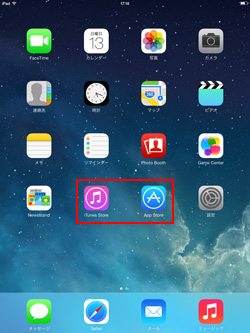
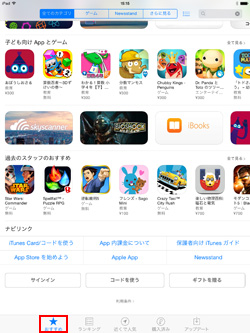
3. 「iTunes Store」または「App Store」にサインインする
「iTunes Store/App Store」にサインインしていない場合は、チャージしたいApple IDでサインインします。画面下部にある「サインイン」をタップし、「既存のApple IDを使う」を選択します。Apple IDのサインイン画面で「Apple ID」「パスワード」を入力し、「OK」をタップします。
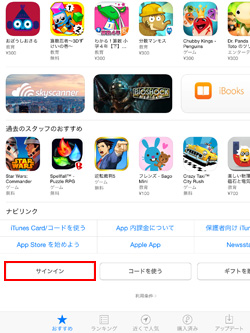
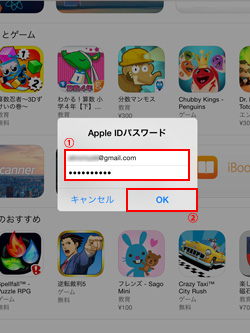
4. 「iTunes Card/コードを使う」をタップする
チャージしたいApple IDで「iTunes Store/App Store」にサインイン後、「iTunes Card/コードを使う」をタップします。
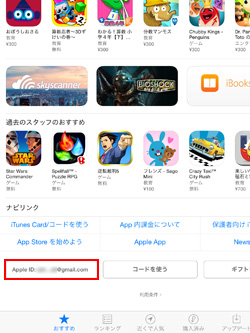
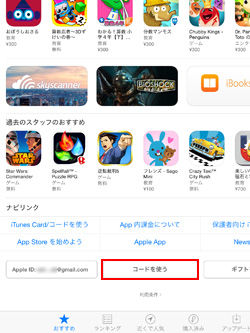
5. iTunes Cardを登録(チャージ)する
「iTunes Card」裏面のラベルを削り、コードを表示します。
![]() カメラでコードを読み取る
カメラでコードを読み取る
iPad/iPad miniで「カメラで読み取る」をタップし、カメラを起動します。カメラでiTunes Card裏面のコードをスキャンすることで、アカウントにカードの金額分のクレジットをチャージすることができます。
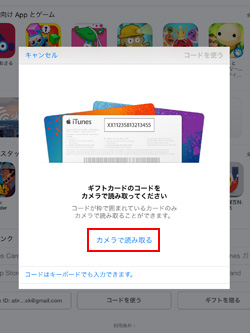
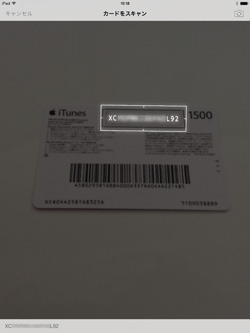
![]() コードをキーボードで入力する
コードをキーボードで入力する
コードをキーボードで入力したい場合、「コードはキーボードでも入力できます」をタップします。コードを入力後、「コードを使う」をタップすることで、アカウントにクレジットをチャージすることができます。
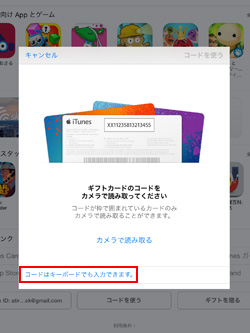
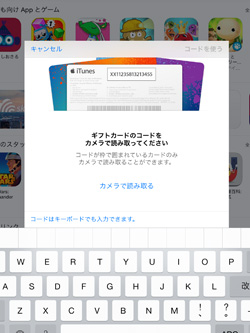
6. アカウントにiTunes Card分の金額がチャージされる
Apple ID(iTunes アカウント)に、iTunes Card分の金額(1,500円/3,000円/5,000円/10,000円など)がチャージされます。チャージした金額分のコンテンツを、iTunes StoreやApp Storeで購入することができます。
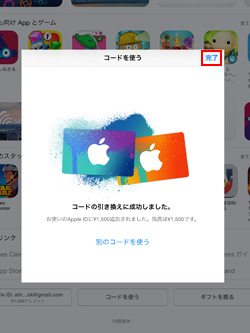
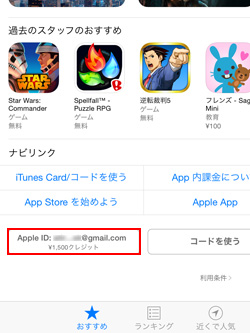
【Amazon】人気のiPhoneランキング
更新日時:2025/12/27 0:00
【最大95%OFFセール実施中】人気Kindleマンガ
更新日時:2025/12/27 11:00